En esta sección aprenderá a crear un Tipo de Movimiento.
Pasos a seguir:
1. Para empezar Ingresaremos al Módulo de Bancos, Bancos y Tipo de Movimiento, nos aparecería una ventana como la siguiente:
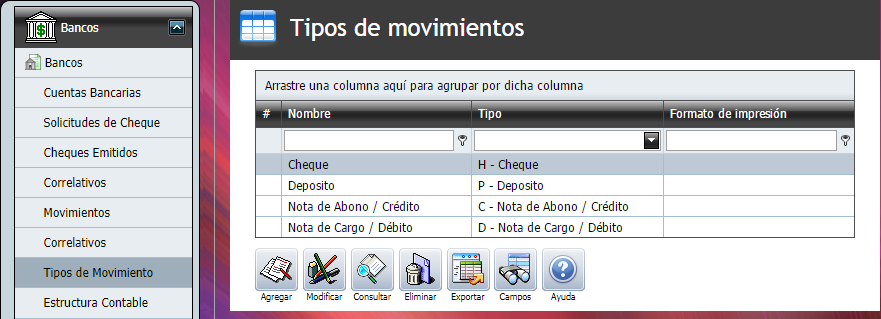
2. Damos clic en el botón "Agregar".
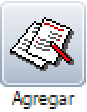

3. Nos aparecerá la siguiente ventana.
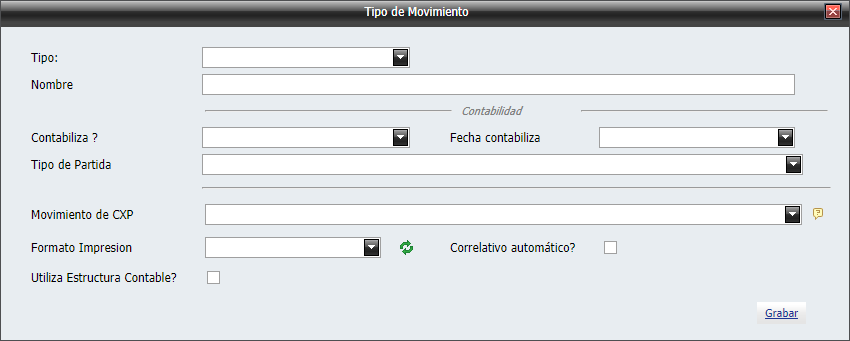
Formulario de edición (Tipos de Movimiento):
Campo |
Descripción |
Tipo: |
Podemos elegir entre "Cheque", "Deposito", "Nota de Abono / Crédito" o "Nota de Cargo / Débito". |
Nombre: |
Aquí colocaremos el nombre del movimiento. |
Contabiliza ?: |
Aquí dejaremos lo opción "N - No Contabiliza". Si utilizará la contabilidad, deberá de seleccionar |
Fecha contabiliza: |
"D - Fecha del documento": se usará la fecha que tenga el documento. "O - Fecha de operación": es la fecha en que será operado este Tipo de Movimiento. |
Tipo de Partida: |
Si tenemos una partida contable para este movimiento la seleccionaremos. Por ejemplo, si el correlativo es de 1 a 500, esta opción nos avisará cuando continúe el correlativo 400, 401..., 500 de la serie, nos estará alertando que se terminará los correlativos del Movimiento. |
Tipo Documento por Pagar (Cuentas por Pagar): |
Para este ejemplo utilizamos una "Nota de Crédito" para el Tipo de Movimiento "Cheque", para que cuando operemos un cheque la cantidad del cheque ira a disminuir el saldo que la empresa(nosotros) tiene con el proveedor. Los tipos de movimientos de cuentas por pagar que se pueden utilizar en este módulo son únicamente los tipo Abono, que tengan asociada serie con correlativo automático en su configuración. Por consiguiente este combo reflejara únicamente los movimientos que coincidan con las dos condiciones anteriores. |
Formato de impresión: |
Si el Tipo de Movimiento tiene una formato personalizado, aquí colocaremos el nombre del mismo. |
Correlativo automático |
Seleccionaremos esta opción para indicar que este correlativo se asignara automáticamente, y si no está marcado, cada vez que utilicemos este Movimiento tendremos que colocar manualmente el correlativo. |
Utiliza Estructura Contable |
Si marcamos esta opción, cuando se genere un documento en Movimientos, se tiene que seleccionar la estructura que utilizara. |
|
Le damos clic en Actualizar para crear el Tipo de Movimiento. |
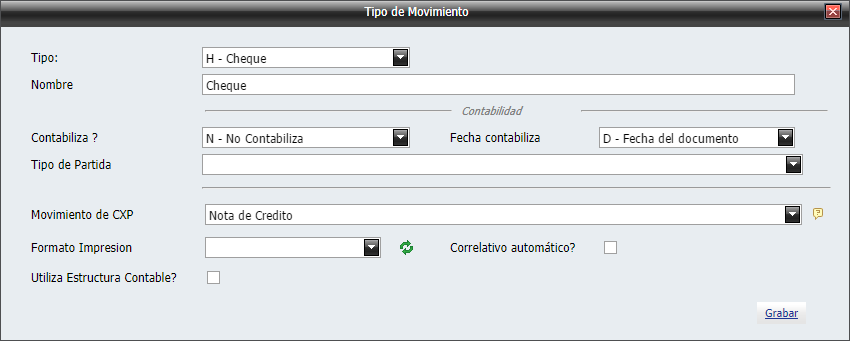
4. Y de esta manera creamos un Tipo de Movimiento.